Mostrare un banner dei cookie di Usercentrics for Wix
7 min
In questo articolo:
- Informazioni sui cookie
- Passaggio 1 | Aggiungi il banner dei cookie
- Passaggio 2 | Esegui una scansione del tuo sito
- Passaggio 3 | Personalizza l'aspetto e i testi del tuo banner
- Passaggio 4 | Abilita il tuo banner
- FAQ
Il banner dei cookie di Wix non è più disponibile per i nuovi siti. Il banner dei cookie di Usercentrics è ora disponibile come soluzione alternativa. Se hai già un banner dei cookie di Wix attivo sul tuo sito, il banner continuerà a raccogliere il consenso dei tuoi utenti e potrai continuare a personalizzare il tuo banner e collegarlo alle tue note legali.
Un banner per il consenso dei cookie è una notifica che informa i visitatori su come vengono utilizzati i cookie sul tuo sito. Wix ha stretto una partnership con Usercentrics per offrirti una soluzione per i banner per il consenso che include scansioni mensili automatiche del sito, traduzione in un massimo di 60 lingue ed è supportata per Google Consent Mode v2.
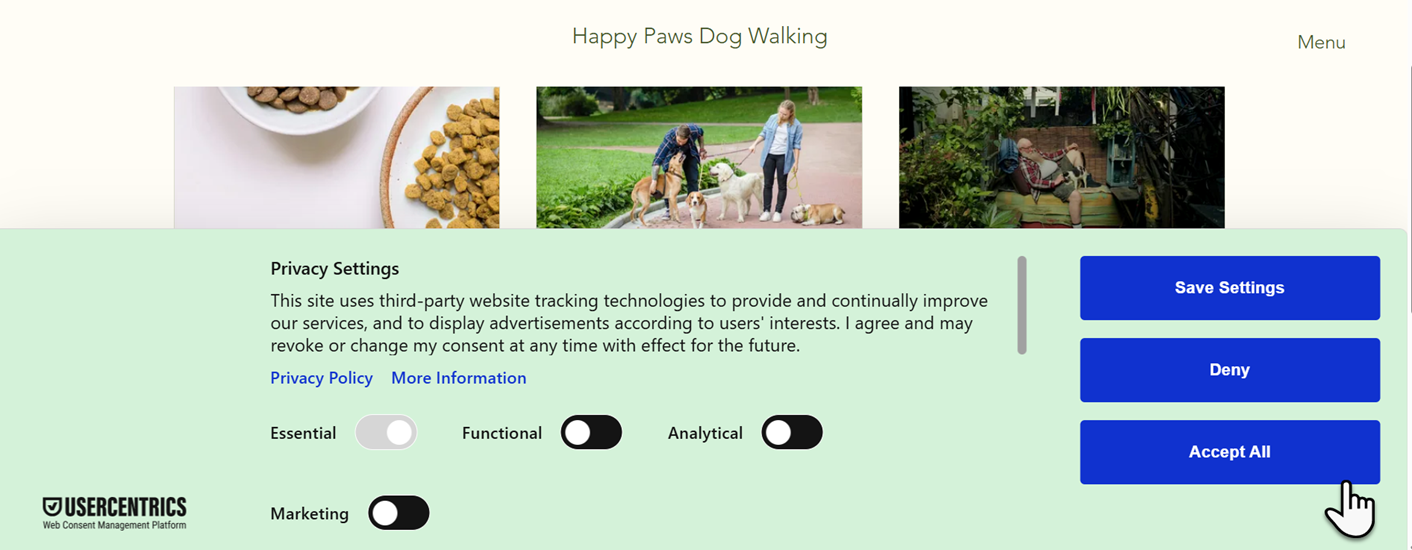
Informazioni sui cookie
Quando un visitatore del sito accede per la prima volta al tuo sito, vengono caricati solo i cookie e gli script essenziali. Per utilizzare altri tipi di cookie e script (es. funzionali, di marketing, analitici), è necessario ottenere il consenso del visitatore. I visitatori possono approvare tutti i tipi di cookie semplicemente cliccando su Accetta tutti o consentire solo tipi specifici disabilitando gli interruttori per quei tipi di cookie.
Informazioni importanti sulle integrazioni di marketing e analisi
Passaggio 1 | Aggiungi il banner dei cookie
Per far apparire il banner dei cookie di Usercentrics for Wix sul tuo sito, vai al Centro privacy di Wix e aggiungi il banner di consenso al tuo sito. La versione base del banner dei cookie di Usercentrics è gratuita e completamente conforme al GDPR.
Se desideri accedere a funzionalità premium come il posizionamento del trigger per la privacy, il testo personalizzabile e il collegamento di documenti legali, dovrai iscriverti a un piano di Usercentrics mensile o annuale. Usercentrics offre un periodo di prova di 14 giorni al momento dell'iscrizione.
Per aggiungere il banner dei cookie:
- Vai a Privacy e cookie nel Pannello di controllo del tuo sito
- Clicca su Get Started (Inizia) accanto a Display a cookie consent banner (Mostra un banner per il consenso dei cookie)
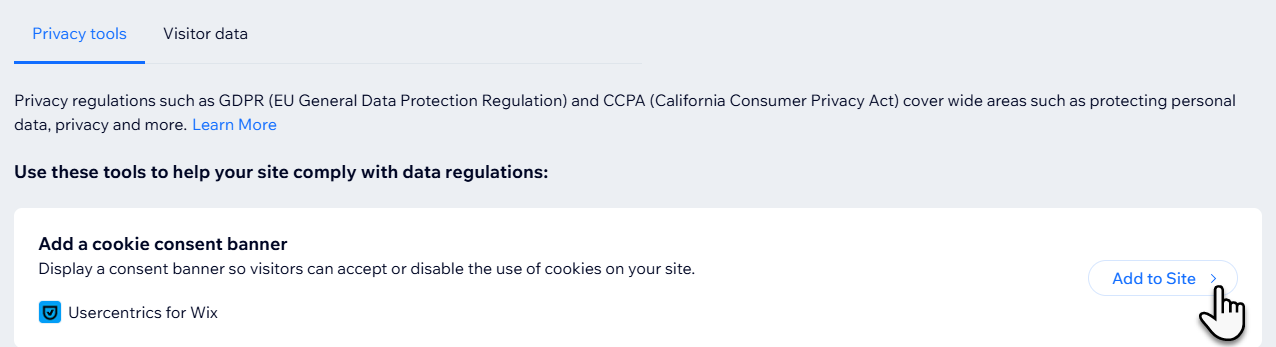
- Controlla le informazioni di Usercentrics e clicca su Accetta e aggiungi per continuare
- (Facoltativo) Per accedere alle funzionalità dei banner premium, clicca su Aggiorna ora (Upgrade Now)
- Aggiungi i dati di fatturazione per il rinnovo dell'app e clicca su Invia acquisto
Passaggio 2 | Esegui una scansione del tuo sito
Esegui una scansione del tuo sito per identificare i componenti che potrebbero richiedere il consenso dell'utente. La scansione mostra sia i componenti Wix che quelli di terze parti, oltre a descrivere il tipo di cookie (es. funzionali, di marketing, analitici) che utilizzano.
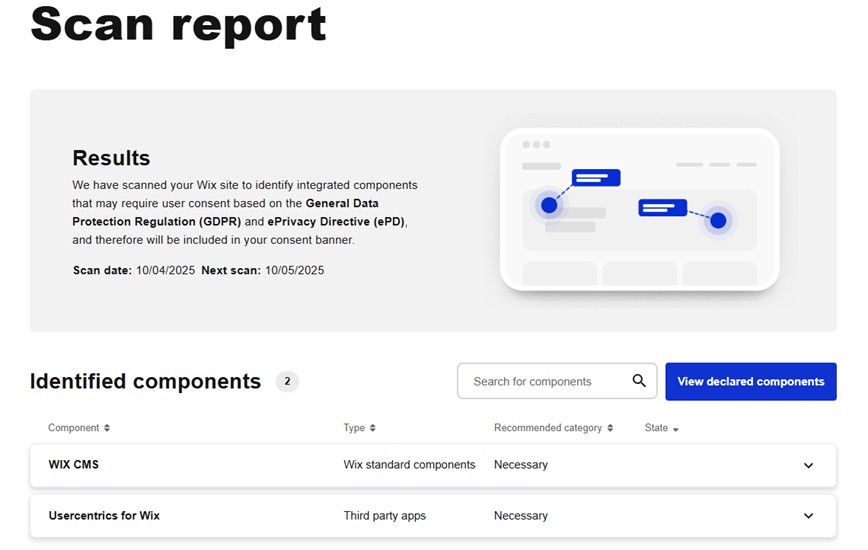
Se la scansione indica che è necessaria un'azione, puoi rivedere il componente pertinente e le linee d'azione suggerite presentate nel report della scansione. Una scansione automatica è programmata una volta al mese, ma puoi scegliere di ripetere la scansione del tuo sito in qualsiasi momento.
Per eseguire una scansione:
- Vai al Banner di consenso ai cookie nel Pannello di controllo del tuo sito
- Clicca su Scansione sito
- Scegli una delle seguenti opzioni:
- Per i nuovi utenti, clicca su Scansiona
- Per scansionare di nuovo il tuo sito, clicca su Scansiona nuovamente il mio sito web ora
- Clicca su Visualizza i componenti dichiarati per rivedere il report della scansione
Passaggio 3 | Personalizza l'aspetto e i testi del tuo banner
Dopo aver abilitato il banner dei cookie, rendilo tuo personalizzando il design. Gli utenti Premium possono anche modificare i colori, il layout, il tema e regolare il testo in base al tono e voce del sito.
Inoltre, gli utenti Premium possono collegare il banner a un'informativa sulla privacy in modo che i visitatori siano consapevoli di tutti i modi in cui il tuo sito raccoglie, utilizza, divulga e gestisce i loro dati.
Scopri di più su come creare un'informativa sulla privacy per il tuo sito.
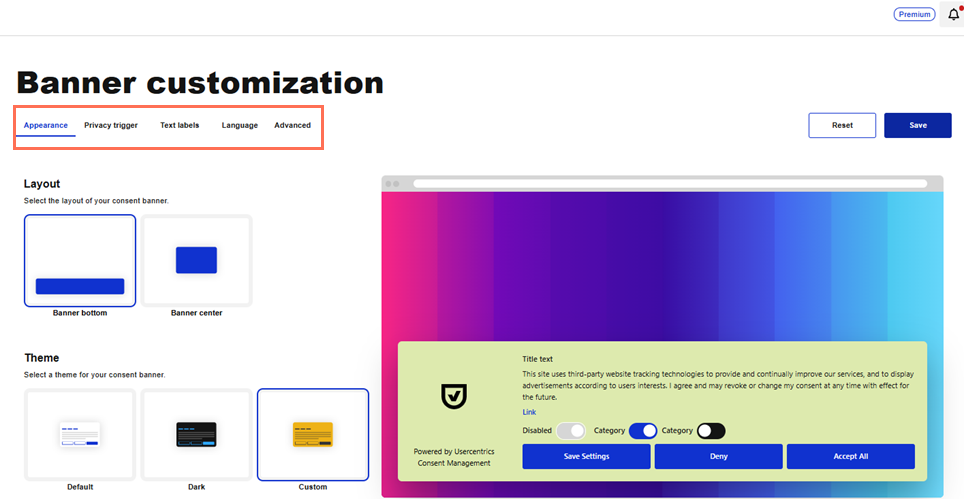
Per personalizzare il tuo banner:
Banner gratuito
Banner Premium
- Vai al Banner di consenso ai cookie nel Pannello di controllo del tuo sito
- Personalizza il tuo banner con le seguenti opzioni:
- Sotto Aspetto:
- Layout: puoi scegliere un banner sottile o a dimensione intera
- Tema: puoi scegliere tra un tema chiaro o scuro
- Sotto Etichette di testo:
- Lingua principale: puoi impostare la lingua principale del tuo banner
- Link: aggiungi link ai documenti della tua politica, come la tua politica sulla privacy
- Sotto Lingua:
- Lingua: seleziona una lingua facoltativa in cui mostrare il banner dei cookie. Puoi aggiungere solo 1 lingua aggiuntiva nella versione banner gratuita
- Sotto Avanzate:
- Abilita i segnaposti: abilita l'interruttore per impedire il caricamento di componenti di terze parti gestiti da Wix, come Google Maps e Facebook, fino a quando non viene fornito il consenso
- Rivisualizza il banner per tutti i visitatori: clicca su Rivisualizza per forzare la ricomparsa del banner di consenso per tutti gli utenti
- Sotto Aspetto:
Passaggio 4 | Abilita il tuo banner
Dopo aver controllato il tuo banner, sei pronto per renderlo visibile ai visitatori del tuo sito. Una volta fatto, il banner viene abilitato sul tuo sito e inizia a raccogliere il consenso dai tuoi visitatori.
Per abilitare il tuo banner:
- Vai al Banner di consenso ai cookie nel Pannello di controllo del tuo sito
- Abilita l'interruttore Mostra banner
Nota: puoi utilizzare l'interruttore per disabilitare il banner, se necessario
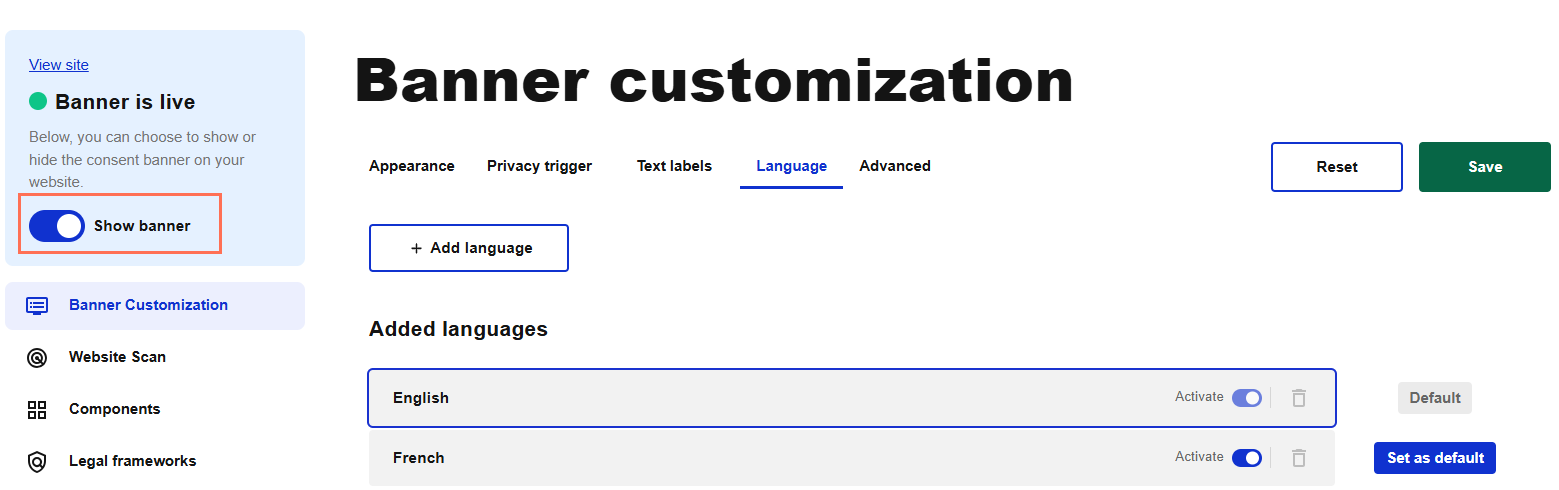
Suggerimento:
Accedi al tuo registro di consenso per visualizzare e gestire il consenso raccolto attraverso il banner dei cookie. Se necessario, è possibile esportare il registro e cercare membri specifici del sito.
FAQ
Clicca su una domanda qui sotto per saperne di più sui cookie e sul tuo sito Wix.
Che cos'è un trigger della privacy?
Il mio banner dei cookie non viene visualizzato dai visitatori. Perché?
Posso visualizzare il banner dei cookie durante la modifica del mio sito?
Come faccio a creare un'informativa sulla privacy per il mio sito?

